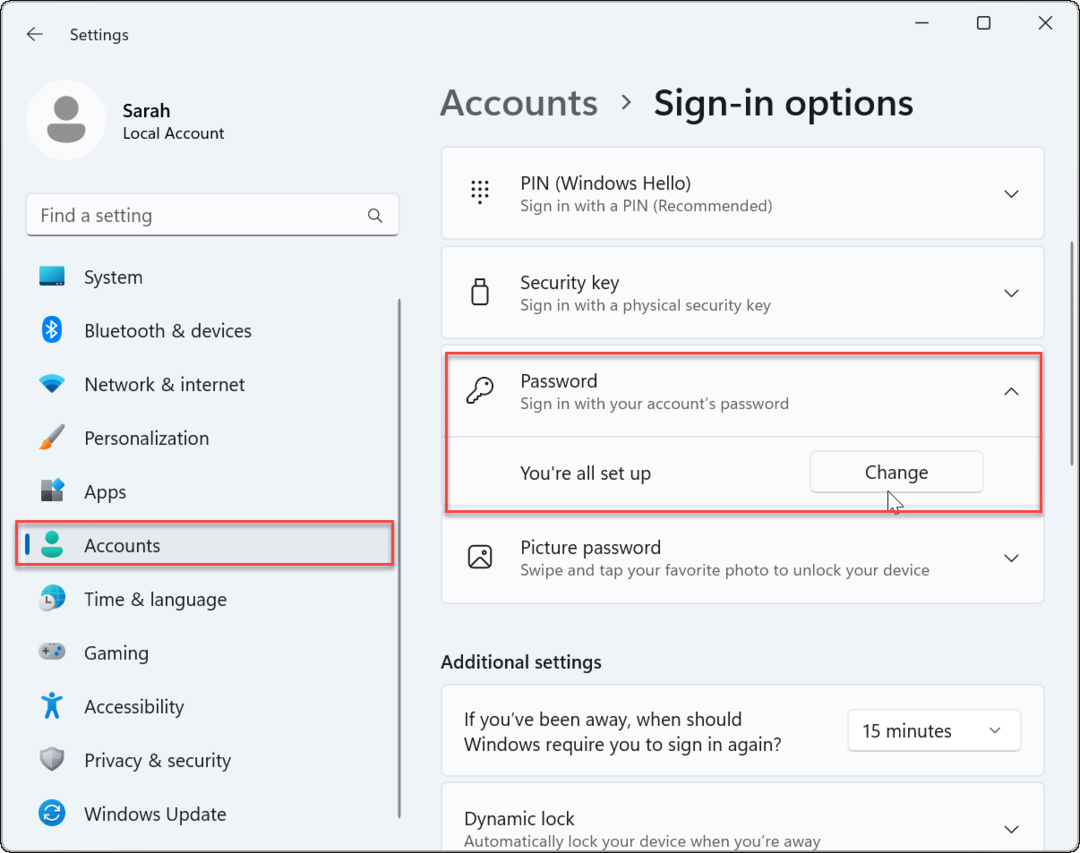Kuinka korjata "Anteeksi, ei manipulointia leikepöydällä sallittu" -virhe
Omena Mac Sankari Macos / / March 02, 2022

Viimeksi päivitetty

Tiedostojen kopioiminen ja liittäminen Macissa on niin perusominaisuus, että emme melkein edes rekisteröidy aktiiviseksi prosessiksi, jota Macimme suorittaa. Mutta tekstin, kuvien, tiedostojen ja linkkien kopioiminen ja liittäminen vaatii ohjelmiston toimimaan aivan kuten kaikki muutkin prosessit Macissasi. Ja aivan kuten muutkin prosessit, se voi epäonnistua. Jos näet "Anteeksi, leikepöydän käsittely ei ole sallittua" -virheen, se tarkoittaa, että kopiointi-/liitätoimintosi on epäonnistunut.
Jos tämä virhe ei poistu, tämä artikkeli näyttää, kuinka se korjataan. Olemme sisällyttäneet useita korjauksia sekä muutamia menetelmiä tämän virheen estämiseksi.
Mitä "Anteeksi, ei leikepöydän manipulaatioita sallittu" -virhe tarkoittaa?
Tämä virhe tarkoittaa, että kopiointi/liitä-toiminto ei jostain syystä toimi tällä hetkellä. Niille, jotka eivät tiedä, kopioi/liitä-toiminto toimii väliaikaisesti tallentamalla kopioimasi tiedot Macin "leikepöydälle". Se pysyy leikepöydällä, kunnes sammutat Macin tai kopioit jotain muuta.
Koska tämä prosessi toimii samalla tavalla kuin mikä tahansa muu sovellus tai palvelu Macissasi, se voi epäonnistua niin monella tapaa kuin mahdollista. Haittaohjelmat saattavat häiritä leikepöydän toimintaa. Tämä on epätodennäköistä Macilla, mutta ei mahdotonta.
Saattaa myös olla, että leikepöytääsi hallitseva prosessi on kaatunut tai jäänyt bugiseen silmukkaan. Toinen Mac-tietokoneesi prosessi saattaa myös toimia väärin, jolloin leikepöydälle ei pääse käsiksi. Tai olisit voinut maksimoida Macin tallennustilan, jolloin leikepöydältä lukeminen tai kirjoittaminen on mahdotonta. Jos näin on, sinulla on kuitenkin suurempia ongelmia käsissäsi!
4 korjausta kohtaan "Anteeksi, ei leikepöydän manipulaatioita sallittu"
Koska suurin osa tämän virheen taustalla olevista syistä liittyy Mac-prosessien jumiutumiseen, useimmat näistä korjauksista keskittyvät näiden prosessien uudelleenkäynnistykseen ja tyhjentämiseen. Jos mikään näistä ratkaisuista ei toimi, saatat joutua keskustelemaan Apple-tuen tai kolmannen osapuolen korjauspalvelun kanssa ongelman ratkaisemiseksi.
Sivuhuomautus: Valitettavasti kaikki, mitä olit tallentanut leikepöydälle, on todennäköisesti poissa tässä vaiheessa. Älä odota palauttavasi tietoja, jotka olet tallentanut leikepöydälle tämän prosessin aikana.
1. Käynnistä Pasteboard-palvelin uudelleen Activity Monitorin avulla
Ensimmäinen asia, jota yritämme, on kartonkipalvelimesi uudelleenkäynnistys. Pateboard-palvelin on prosessi, joka hallitsee sitä, mitä leikepöydälle tallennetaan ja liitetään. Voit ajatella sitä porttina leikepöydälle tallentamaasi materiaaliin.
Yksi tapa käynnistää kartonkipalvelimesi uudelleen on Activity Monitor. Avaa Activity Monitor painamalla komento + tilaa näppäimistölläsi, kirjoita "Activity Monitor" ja paina palata.
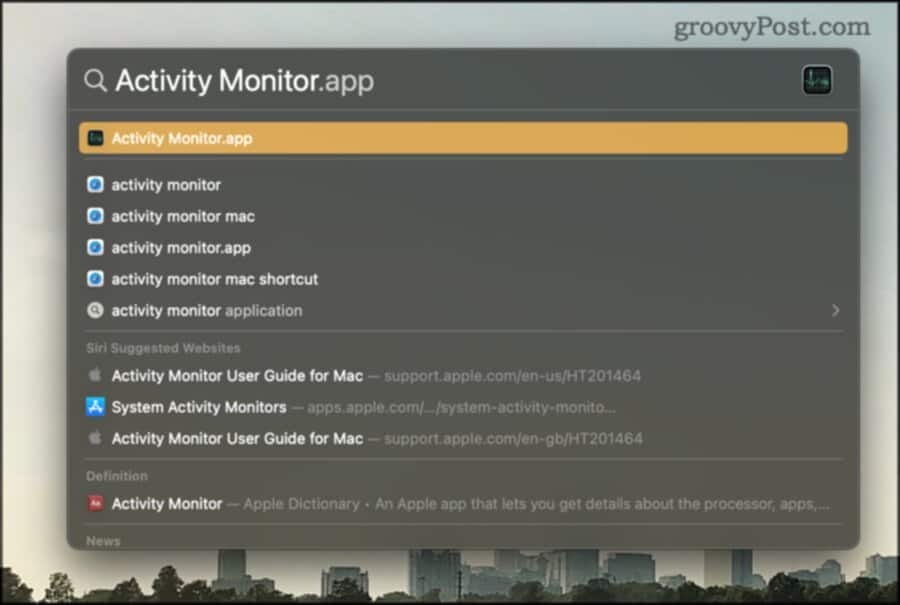
Activity Monitor -ikkunan pitäisi avautua. Activity Monitor on oletusarvoinen Mac-sovellus joka antaa yleiskatsauksen kaikista Macissasi tällä hetkellä käynnissä olevista sovelluksista, prosesseista ja palveluista.
Kirjoita Activity Monitorin hakupalkkiin "pboard". Sinun pitäisi nähdä pboard-prosessi jokaiselle Mac-tietokoneellesi kirjautuneelle käyttäjälle.
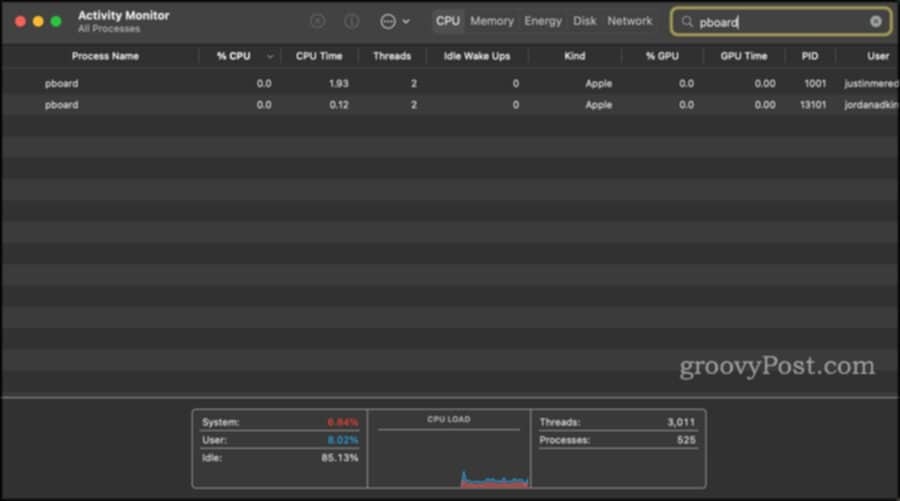
Kaksoisnapsauta pboard-prosessia, jonka haluat käynnistää uudelleen, ja napsauta Lopettaa.
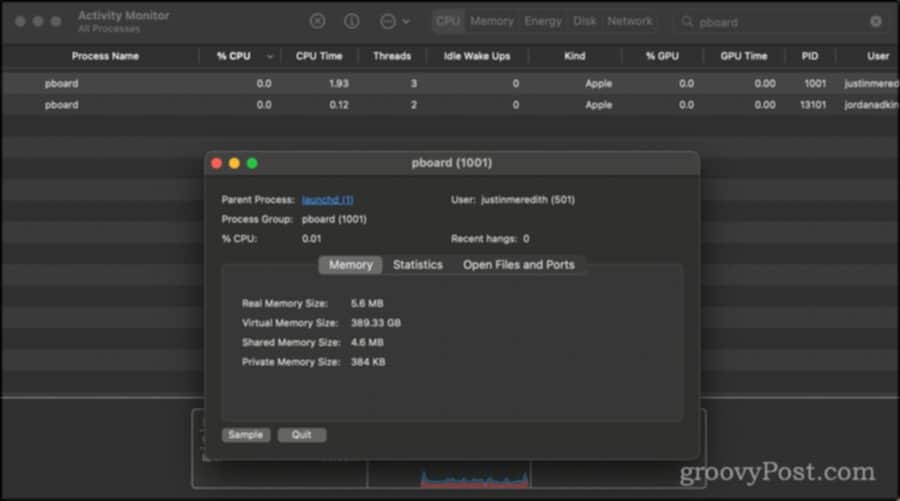
Näet ponnahdusikkunan, jossa kysytään, oletko varma, että haluat lopettaa tämän prosessin. Tätä Activity Monitor kysyy aina, kun yrität lopettaa jotain – se ei koske pboardia. Klikkaus Lopettaa tai Pakota lopettamaan.
Koska pboard ei ole jotain, jota et voi todella estää toimimasta Macissasi, se sulkeutuu ja käynnistyy sitten välittömästi uudelleen. Voit nyt yrittää käyttää kopioi/liitä uudelleen ja katsoa, ratkaisiko tämä ongelmasi!
2. Käynnistä Pasteboard-palvelin uudelleen käyttämällä päätettä
Toinen korjaus on käytännössä sama kuin edellinen. Erona on, että aiomme käyttää päätettä Activity Monitorin sijaan käynnistääksemme pboardin uudelleen.
- Lehdistö komento + välilyönti, kirjoita "Terminal" ja paina sitten palata
- Tyyppi
killall pboardterminaalissa ja paina palata
- Vaihtoehtoisesti voit kirjoittaa
sudo killall pboard. Tämä suorittaa komennon järjestelmänvalvojan oikeuksin ja edellyttää Mac-salasanan kirjoittamista. Komento tekee saman asian, mutta mitkään luvat eivät estä sitä. Voit ajatella sitä erona "Quit" ja "Force Quit" välillä.
3. Käynnistä Mac uudelleen ja päivitä se
Toinen yksinkertainen tapa korjata "Anteeksi, leikepöydällä ei ole manipulointia sallittu" -virhe on käynnistää Mac uudelleen ja päivittää se. Tämä tyhjentää kartongin ja leikepöydän prosessin aikana, mikä saattaa ratkaista ongelmasi.
Kun olet käynnistänyt Macin uudelleen, yritä käyttää kopioi/liitä-toimintoa uudelleen.
4. Käynnistä WindowServer uudelleen
Lopuksi voit yrittää korjata tämän virheen käynnistämällä WindowServerin uudelleen. WindowServer on taustaprosessi, joka hallitsee näytön ikkunoita. Pohjimmiltaan WindowServer näyttää sinulle kaiken, mitä katsot Macillasi.
Sellaisenaan mikä tahansa virhe tai jumiutuminen WindowServerissä voi aiheuttaa lukemattomia ongelmia, joista yksi on leikepöydän vikaantuminen.
Huomautus: WindowServerin sulkeminen sulkee myös kaikki sovelluksesi ja avoimet ikkunat. Se kirjaa sinut myös ulos Macistasi. Kun kirjaudut takaisin sisään, kaikki aiemmin avaamasi sovellukset ja ikkunat käynnistetään uudelleen. Tallentamattomat tiedot kuitenkin katoavat. Käsittele tätä samalla tavalla kuin käynnistäisit Macin uudelleen.
- Lehdistö komento + tilaa näppäimistölläsi, kirjoita "Activity Monitor" ja paina palata
- Kirjoita Activity Monitor -hakupalkkiin "WindowServer".
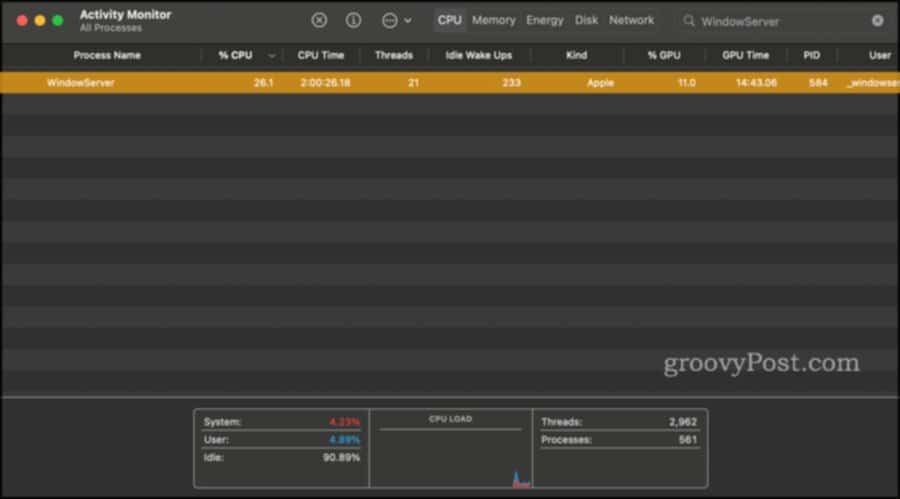
- Kaksoisnapsauta WindowServer-prosessia ja napsauta Lopettaa
Jos saat edelleen "Anteeksi, leikepöydällä ei ole sallittua manipulointia" -virheilmoituksen, saattaa olla aika ottaa yhteyttä Applen tuki.
Kuinka estää tämä virhe tulevaisuudessa
Varmista, että kopioimasi materiaalit tallennetaan ensin jonnekin
Ensimmäinen tapa estää leikepöydän kaatuminen poistamasta tietojasi on suojata tiedot ensin jonnekin muualle. Jos kopioit sovelluksesta toiseen, älä sulje tai poista mitään, ennen kuin tiedot on liitetty ja tallennettu muualle.
Time Machinen käyttäminen Macin varmuuskopiointiin on toinen tärkeä tapa estää tietojen katoaminen. Vaikka suojaatkin tietosi, tärkeintä on, ettei leikepöytää pidetä luotettavana tallennusvälineenä. Se ei ole!
Käytä kolmannen osapuolen leikepöydän hallintaa, kuten Keyboard Maestroa
Toinen tapa estää tietojesi katoaminen on tallentaa ne kolmannen osapuolen leikepöydän hallintaohjelmalla. Nämä ovat sovelluksia, jotka joko toimivat ylimääräisenä leikepöydänä tai joissa on sisäänrakennettuja leikepöytäominaisuuksia. Näppäimistö MaestroVoit esimerkiksi luoda niin monta leikepöytää kuin haluat ja tarkastella leikepöydän historiaa.
Näiden leikepöydän hallintaohjelmien tarkoitus on antaa sinulle mahdollisuus kopioida ja liittää useita kohteita kerralla. Voit kopioida kappaleen yhteen, kuvan toiseen ja sähköpostisi kolmanteen. Sitten voit liittää näistä kaikista haluamassasi järjestyksessä käyttämällä erilaisia komentoja.
Vaikka kolmannen osapuolen leikepöydän hallinta ei välttämättä ole yhtä altis kaatumiselle, se voi toimia tietojesi pehmeänä varmuuskopiona. Voit kopioida saman asian Macin leikepöydälle ja kolmannen osapuolen leikepöydälle komennoilla komento + C ja komento + 1. Tällä tavalla, jos Macisi leikepöytä kaatuu, voit silti käyttää toisen leikepöydän tietoja.
"Anteeksi, leikepöydällä ei ole sallittuja manipulaatioita" -virheen korjaaminen ja Macin käyttömukavuus
Nämä ovat keskeisiä tapoja korjata "Anteeksi, leikepöydän manipulointi ei sallittu" -virheen ja estää sen maksamasta tietoja. Tämä on yksi niistä korjauksista, jotka saavat sinut mukavaksi käyttämään sovelluksia, kuten Terminal ja Activity Monitor. Nämä ovat tärkeitä Macin sovelluksia, jotka voivat ratkaista useita ongelmia. Voit lukea tämän artikkelin saadaksesi lisätietoja hauskoista ja tehokkaista komennoista, joita voit käyttää terminaalissa.